Cách khôi phục, lấy lại tài khoản Google khi quên mật khẩu đơn giản – friend.com.vn
Deprecated: trim(): Passing null to parameter #1 ($string) of type string is deprecated in /home/caocap/public_html/wp-content/plugins/fixed-toc/frontend/html/class-dom.php on line 98
Tài khoản Google giúp bạn tải ứng dụng về từ cửa hàng Google Play, gửi Email và truy cập vào rất nhiều tiện ích khác của Google. Chính vì thế, sẽ thật bất tiện nếu bạn vô tình quên mật khẩu Gmail của mình, khiến bạn không thể đăng nhập vào tài khoản Google khi dùng máy tính hoặc điện thoại. Cùng tham khảo bài viết dưới đây để biết cách khôi phục, lấy lại tài khoản Google khi quên mật khẩu đơn giản và dễ dàng nhất nhé!
Có thể bạn muốn tìm hiểu thêm: Cách đổi mật khẩu Gmail.
1. Cách lấy lại tài khoản Google khi quên mật khẩu bằng số điện thoại
Bước 1: Đầu tiên bạn hãy truy cập tài khoản Google TẠI ĐÂY > Nhập địa chỉ Email hoặc Số điện thoại vào > Nhấn chọn Tiếp theo.
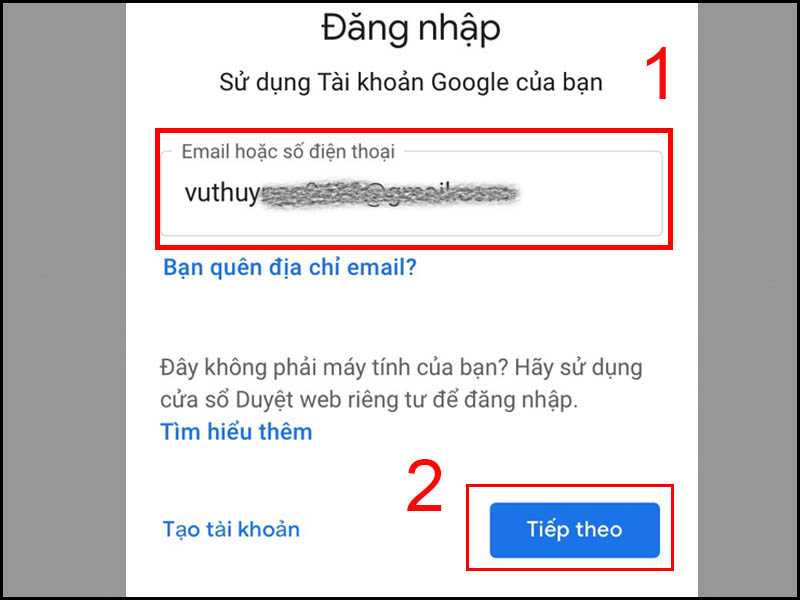 Truy cập tài khoản Google tại trình duyệt hoặc máy tính
Truy cập tài khoản Google tại trình duyệt hoặc máy tính
Bước 2: Tiếp theo bạn nhấn chọn Bạn quên mật khẩu? > Nhập mật khẩu gần nhất mà bạn nhớ hoặc bạn có thể nhập đại bất cứ chữ số nào cũng được > Nhấn Thử cách khác.
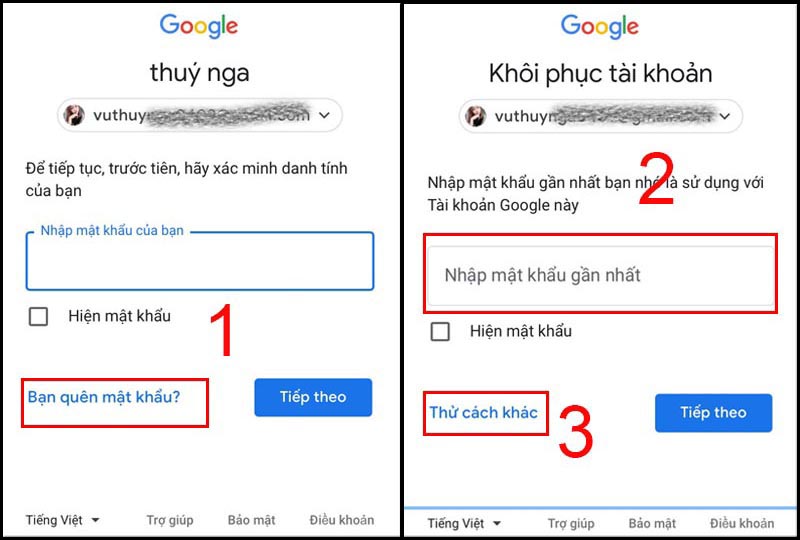 Chọn Bạn quên mật khẩu?
Chọn Bạn quên mật khẩu?
Google sẽ tiếp tục hỏi Bạn có điện thoại của mình chứ?, ấn chọn Có. Ngay lập tức Google sẽ hiển thị số gồm một hoặc hai chữ số và gửi về các thiết bị mà bạn đã dùng Gmail đó để đăng nhập các số khác nhau.
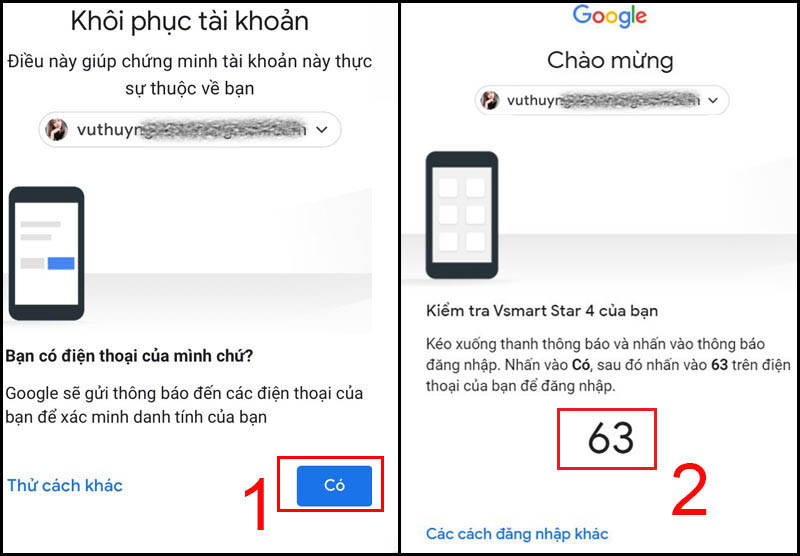 Google hiển thị số gồm một hoặc hai chữ số
Google hiển thị số gồm một hoặc hai chữ số
Bước 3: Bạn vào điện thoại, truy cập ứng dụngvà đăng nhập Gmail > Chọn Yes > Chọn chữ số trùng với số trên màn hình trình duyệt > Bạn sẽ được chuyển đến giao diện tạo mật khẩu mới, tạo mật khẩu mới > Nhấn Tiếp theo để hoàn tất.
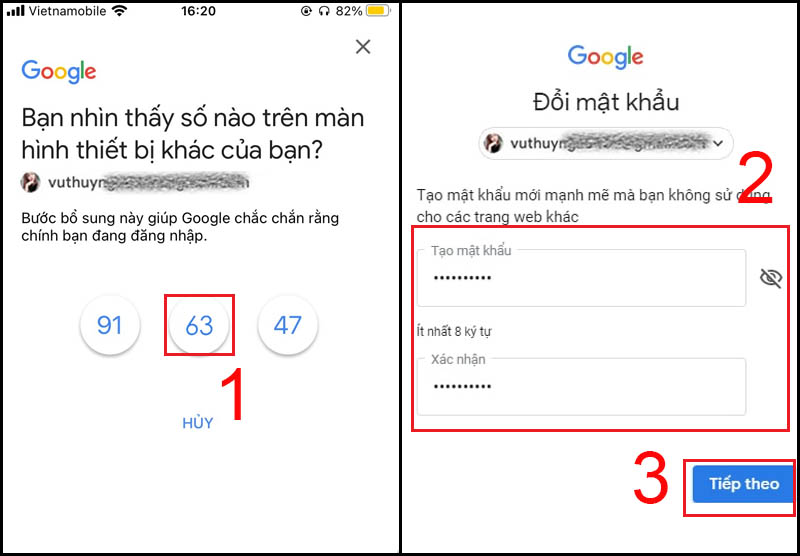 Đổi lại mật khẩu
Đổi lại mật khẩu
2. Cách lấy lại tài khoản Google khi quên mật khẩu bằng Email dự phòng
Bước 1: Đầu tiên bạn hãy truy cập tài khoản Google tại trình duyệt hoặc máy tính TẠI ĐÂY > Nhập địa chỉ Email hoặc Số điện thoại vào > Nhấn chọn Tiếp theo.
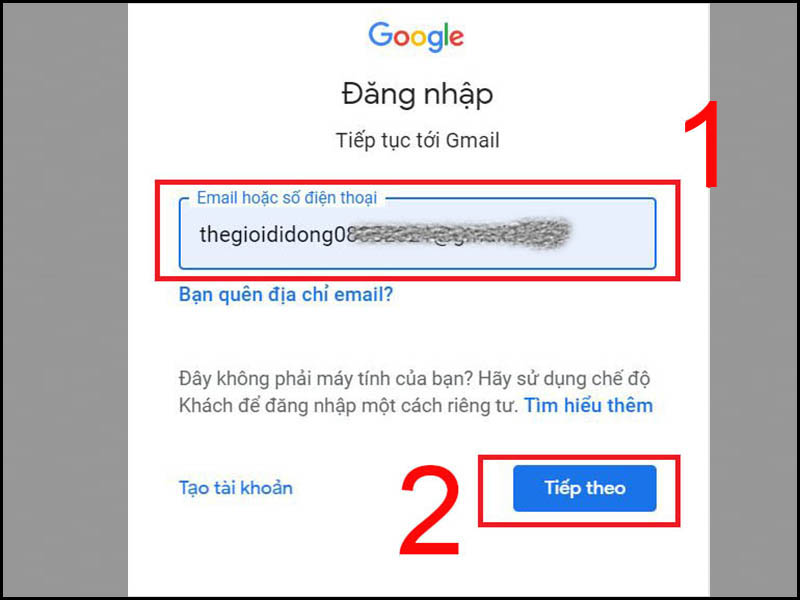 Truy cập tài khoản Google trên máy tính
Truy cập tài khoản Google trên máy tính
Bước 2: Nhấn chọn Bạn quên mật khẩu?
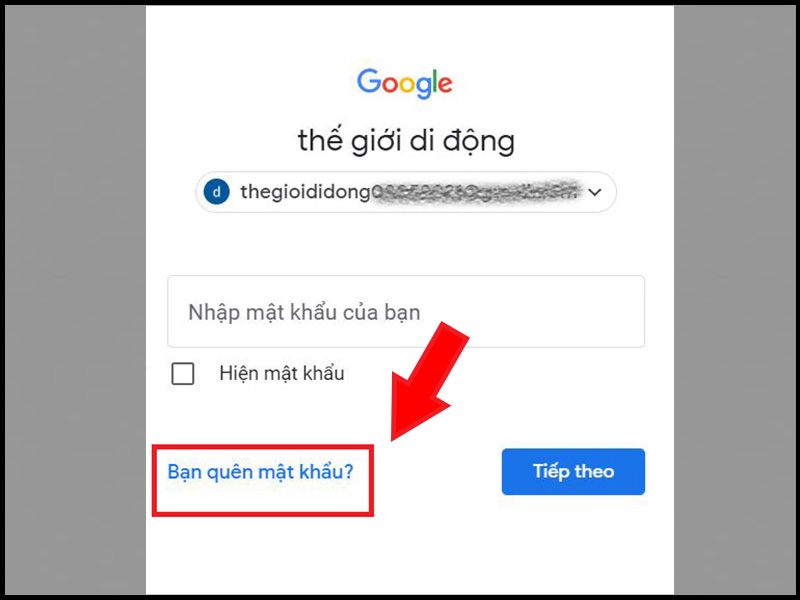 Nhấn Bạn quên mật khẩu?
Nhấn Bạn quên mật khẩu?
Nhập mật khẩu gần nhất mà bạn nhớ hoặc bạn có thể nhập đại bất cứ chữ số nào cũng được > Nhấn Tôi không có điện thoại.
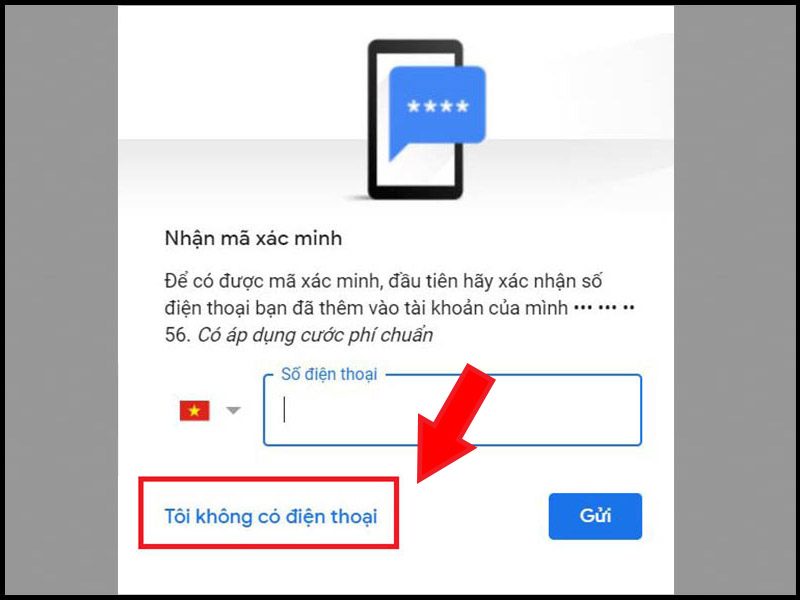 Nhấn Tôi không có điện thoại
Nhấn Tôi không có điện thoại
Bước 3: Nhập chính xác địa chỉ Email dự phòng > Nhấn Gửi.
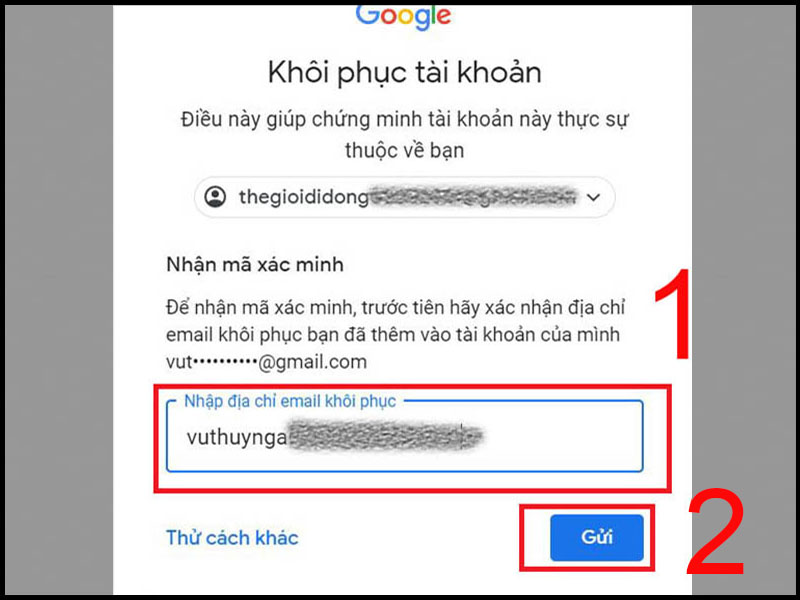 Nhập địa chỉ Email khôi phục
Nhập địa chỉ Email khôi phục
Đăng nhập Gmail bằng địa chỉ Email dự phòng, lấy mã được gửi đến trong hòm thư và quay lại nhập vào ô Nhập mã > Nhấn Tiếp theo để đi đến giao diện tạo mật khẩu mới.
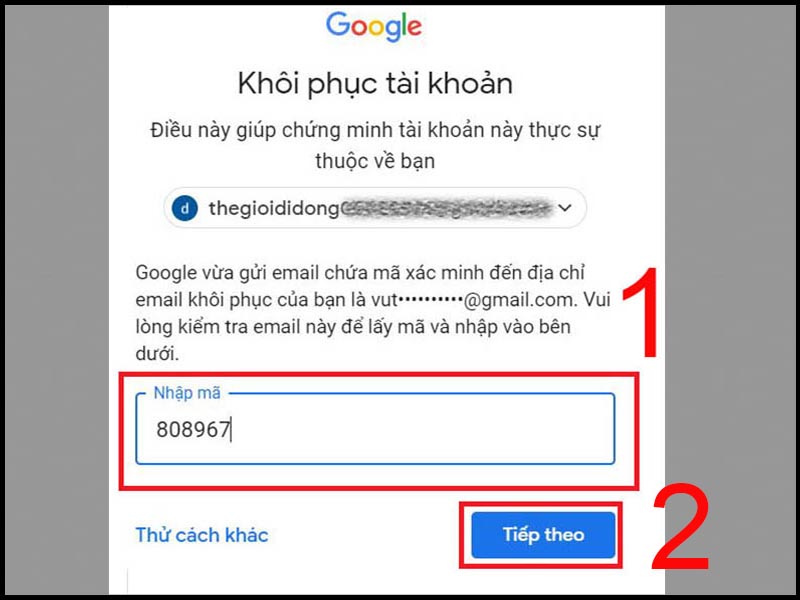 Nhập mã từ địa chỉ Email dự phòng
Nhập mã từ địa chỉ Email dự phòng
Nhập mật khẩu mới vào ô Tạo mật khẩu và Xác nhận để nhập lại mật khẩu > Nhấn Lưu mật khẩu để hoàn tất.
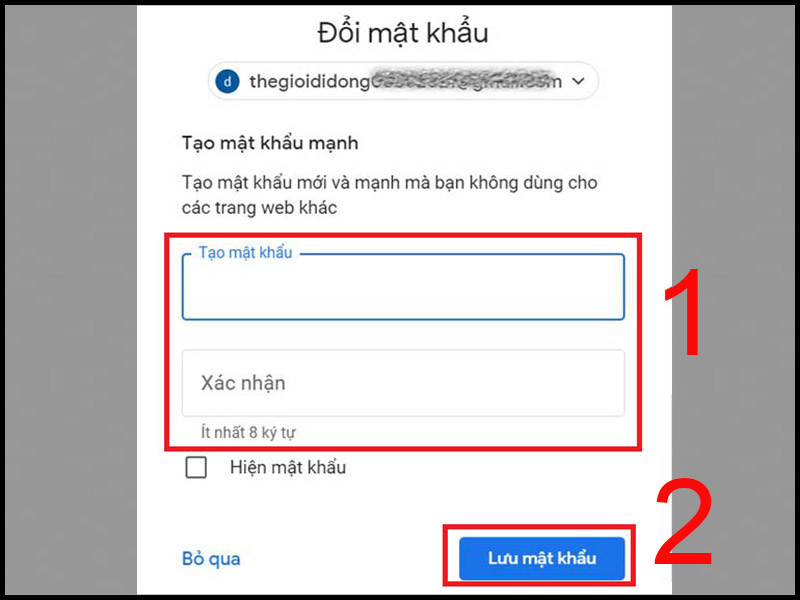 Đổi mật khẩu bằng Email dự phòng
Đổi mật khẩu bằng Email dự phòng
3. Một số câu hỏi liên quan
– Reset máy nhưng quên Gmail thì làm sao?
Trả lời: Muốn lấy lại địa chỉ Gmail, bạn phải có số điện thoại và họ tên chính xác mà bạn đã sử dụng để đăng ký địa chỉ Gmail đó. Sau đó tháo SIM ra và lắp vào thiết bị điện thoại khác để nhận được mã xác minh từ Google.
Tham khảo bài viết sau để biết cách lấy lại địa chỉ Gmail:
- [Video] Cách mở khóa điện thoại khi quên tài khoản Google cực đơn giản
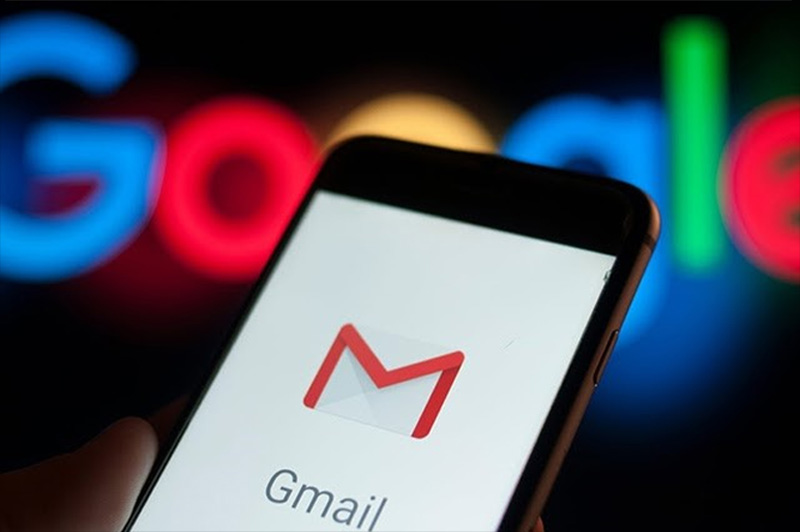 Cách lấy lại địa chỉ Gmail khi reset máy
Cách lấy lại địa chỉ Gmail khi reset máy
– Mất mail dự phòng, mất điện thoại làm sao lấy lại Gmail?
Trả lời: Thật tiếc, nếu không nhớ Gmail dự phòng và không có điện thoại thì không có cách nào lấy lại được Gmail.
– Không nhận được mã xác minh ở mail dự phòng thì làm sao?
Trả lời: Nếu chưa nhận được mã xác minh trong Email dự phòng, bạn có thể kiểm tra lại trong mục Spam của hòm thư hoặc kiểm tra lại xem bạn đã nhập đúng địa chỉ Email hay chưa nhé.
 Không nhận được mã xác minh trong Email dự phòng
Không nhận được mã xác minh trong Email dự phòng
– Xóa tài khoản thì có khôi phục lại và có mất ảnh đã lưu không?
Trả lời: Nếu bạn đã xóa tài khoản Google vĩnh viễn thì dữ liệu, hình ảnh của bạn trên Google sẽ mất hết và không khôi phục lại được.
Một số mẫu điện thoại đang kinh doanh tại Thế Giới Di Động:
- Trả góp 0%
 Có
Có  Không
Không
Cám ơn bạn đã phản hồi
Xin lỗi bài viết chưa đáp ứng nhu cầu của bạn. Vấn đề bạn gặp phải là gì?
Đang làm gặp lỗi, không có trong hướng dẫn Đã làm nhưng không thành công Bài viết không đúng nhu cầu Bài viết đã cũ, thiếu thông tin GỬI
- Share CrocoBlock key trọn đời Download Crocoblock Free
- Cung cấp tài khoản nghe nhạc đỉnh cao Tidal Hifi – chất lượng âm thanh Master cho anh em mê nhạc.
- Cách khôi phục toàn bộ tin nhắn đã xóa trên iPhone – friend.com.vn
- Những ứng dụng hẹn hò thú vị giúp bạn thoát “kiếp FA” Ứng dụng
- Cách Khắc Phục Lỗi Error Loading Media : File Could Not Be Played Khi Xem Phim
- Cách Thay Đổi Băng Tần Wifi Đơn Giản, Hiệu Quả Nhất
- Em không là nàng thơ …. nhưng vẫn thích mộng mơ :”>
Bài viết cùng chủ đề:
-
Share Acc Vip Fshare 2018 – Tài Khoản Fshare Vip Tốc Độ Cao
-
Cách đặt iPhone/iPad vào chế độ DFU để khôi phục – QuanTriMang.com
-
Cách cài Ubuntu song song với Windows 10, 8, 7 UEFI và GPT
-
Hướng dẫn cách lấy dữ liệu từ điện thoại chết nguồn
-
[Update 2021] Cách giảm dung lượng ảnh trên điện thoại
-
Khuyến mãi hấp dẫn cho Tân sinh viên 2016 mạng Viettel
-
“Tất tần tật” kinh nghiệm mua vé máy bay bạn không nên bỏ qua!
-
4 cách định vị Zalo người khác đang ở đâu, tìm vị trí qua Zalo
-
Diện chẩn Điều khiển liệu pháp Bùi Quốc Châu
-
Sửa lỗi Full Disk 100% trên Windows với 14 thủ thuật sau – QuanTriMang.com
-
Top 3 phần mềm diệt virus miễn phí cho WinPhone
-
【Kinh tế tri thức là gì】Giải pháp phát triển Kinh tế tri thức ở Việt Nam
-
Đăng ký cctalk, tạo nick TalkTV chat và nghe hát online
-
Chia sẻ tài khoản VIP hdonline gia hạn liên tục | kèm video hướng dẫn
-
Cách máy bay cất cánh không phải ai cũng biết – Báo Công an Nhân dân điện tử
-
Top phần mềm kiểm tra tốc độ thẻ nhớ tốt nhất 2021

 Có
Có  Không
Không 











